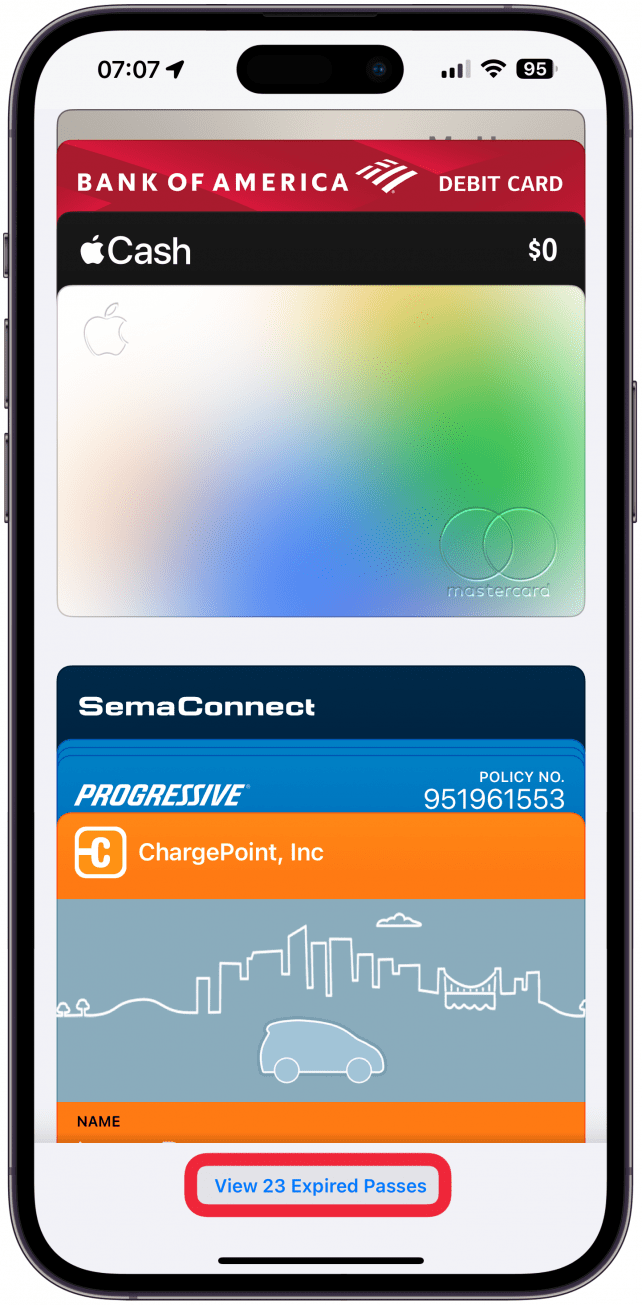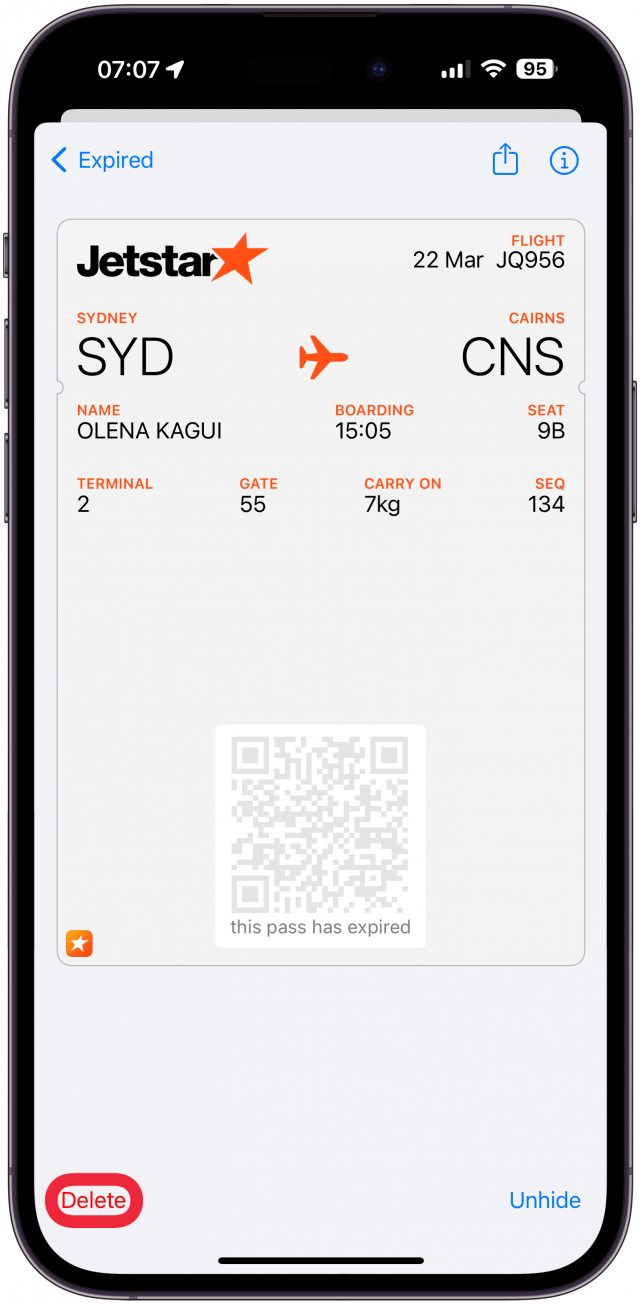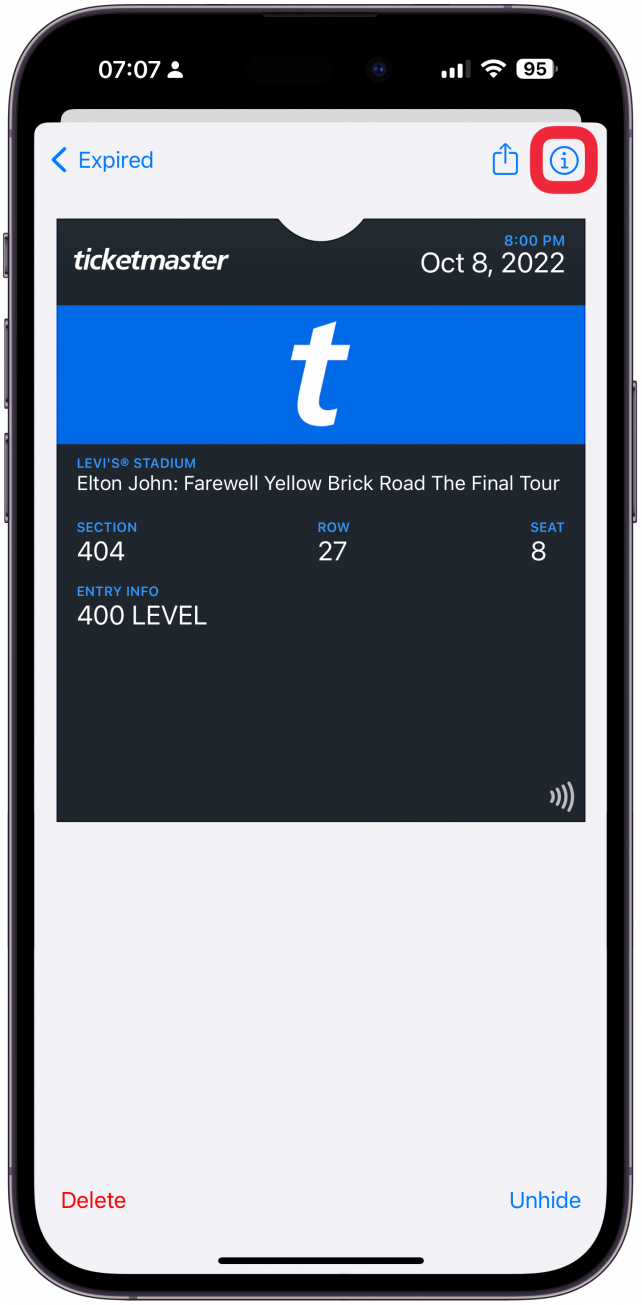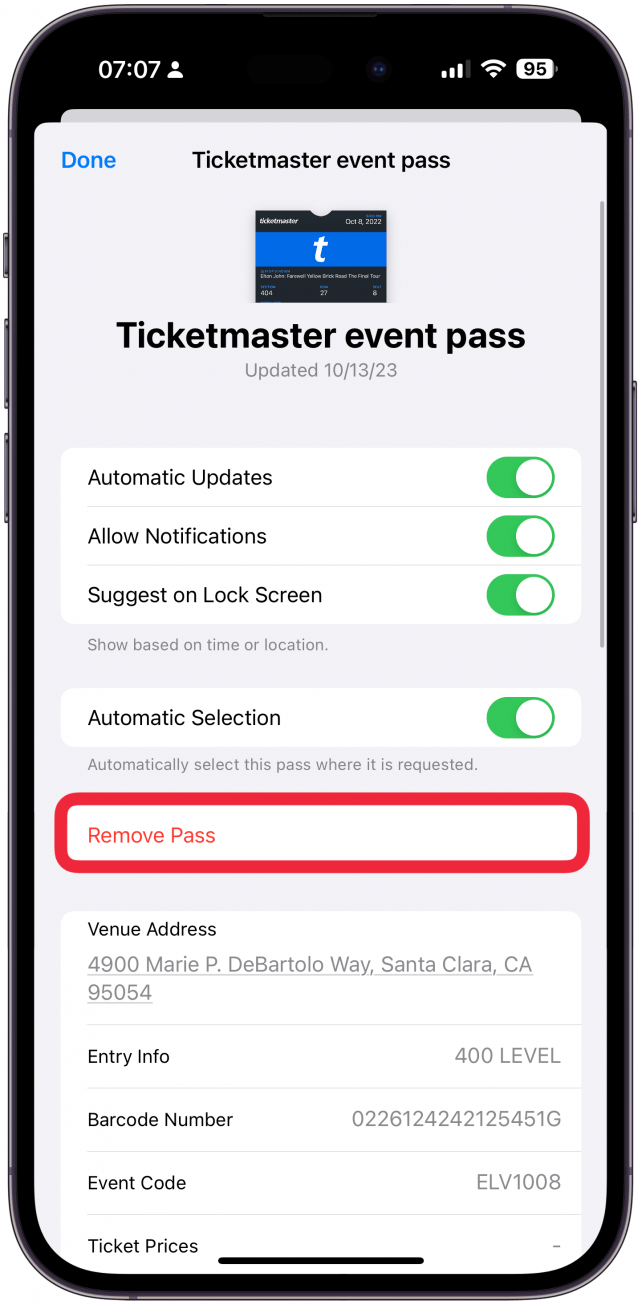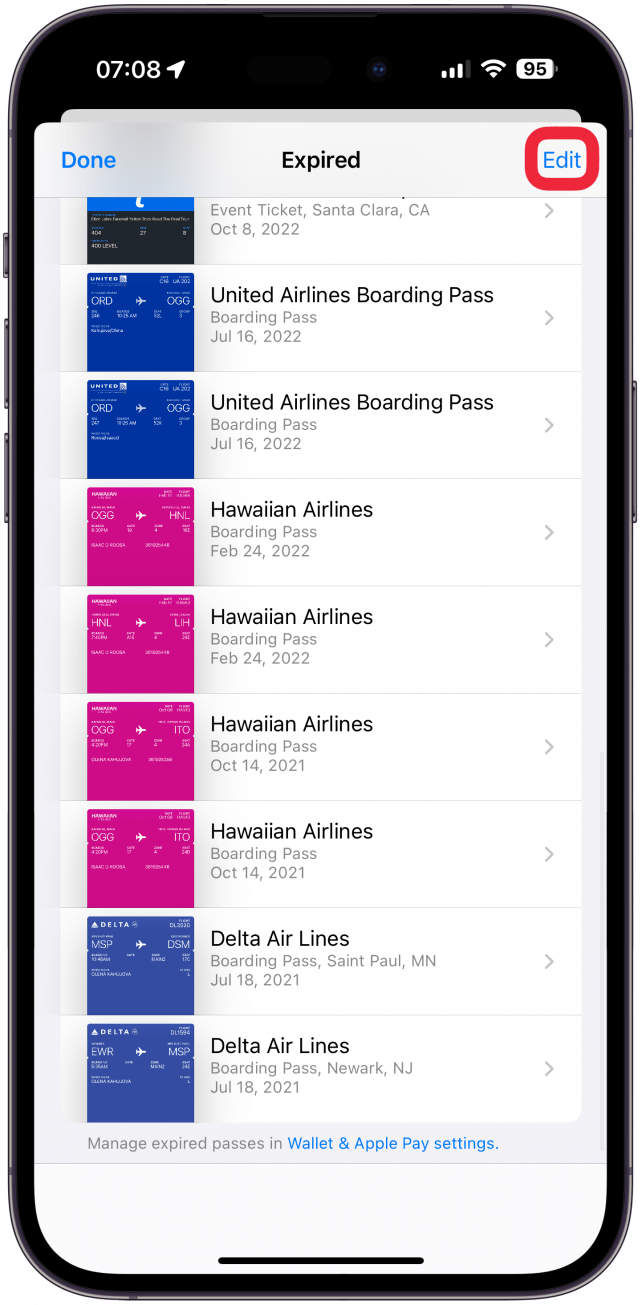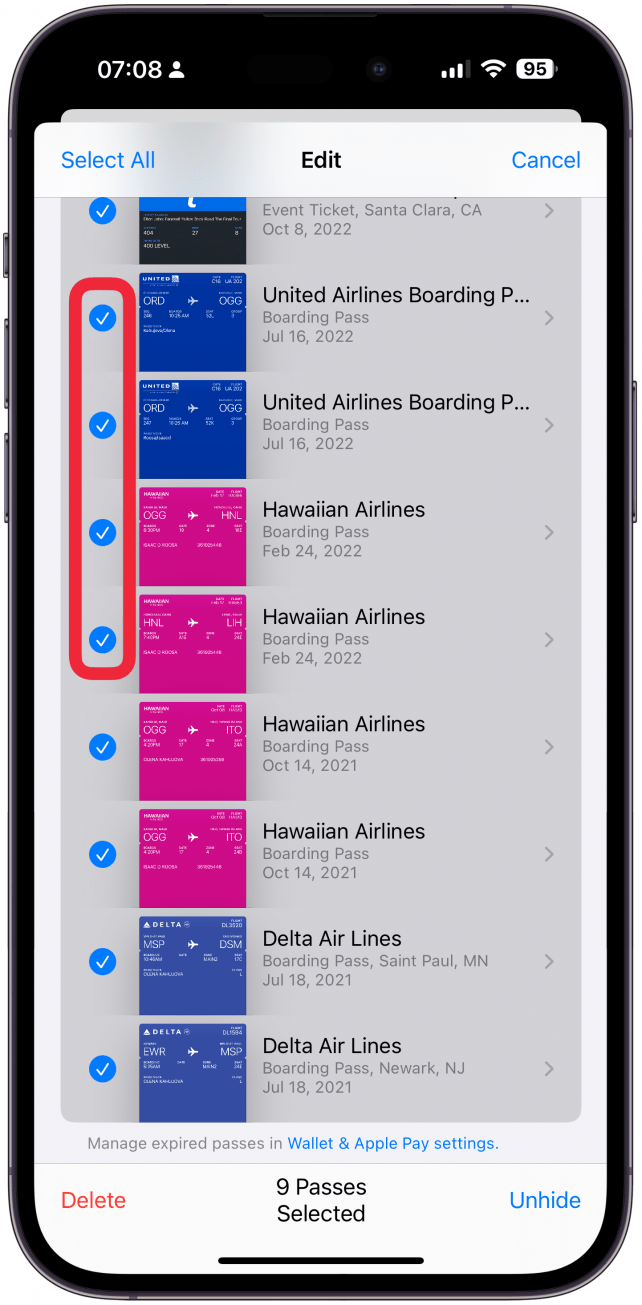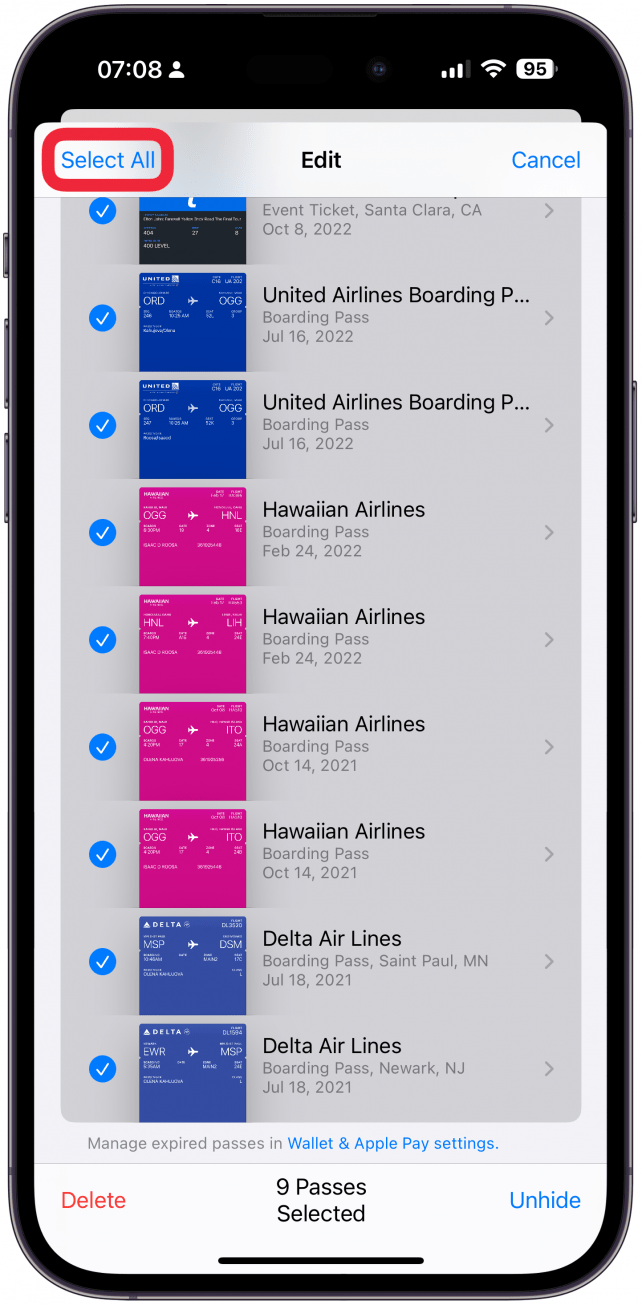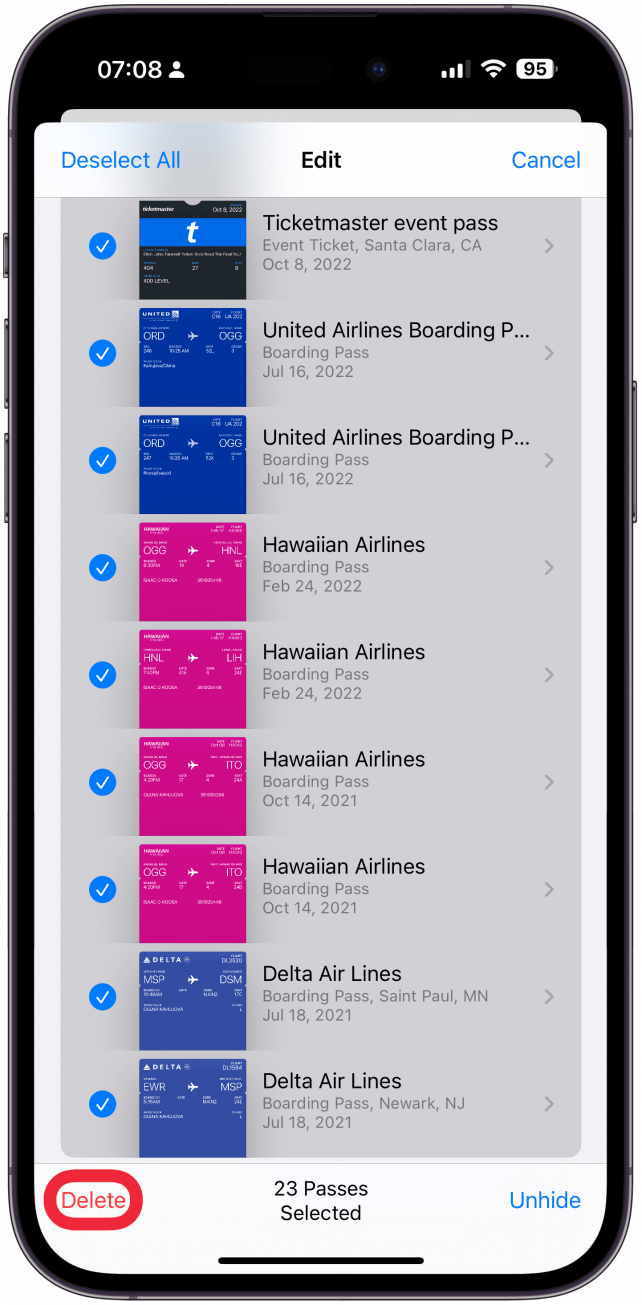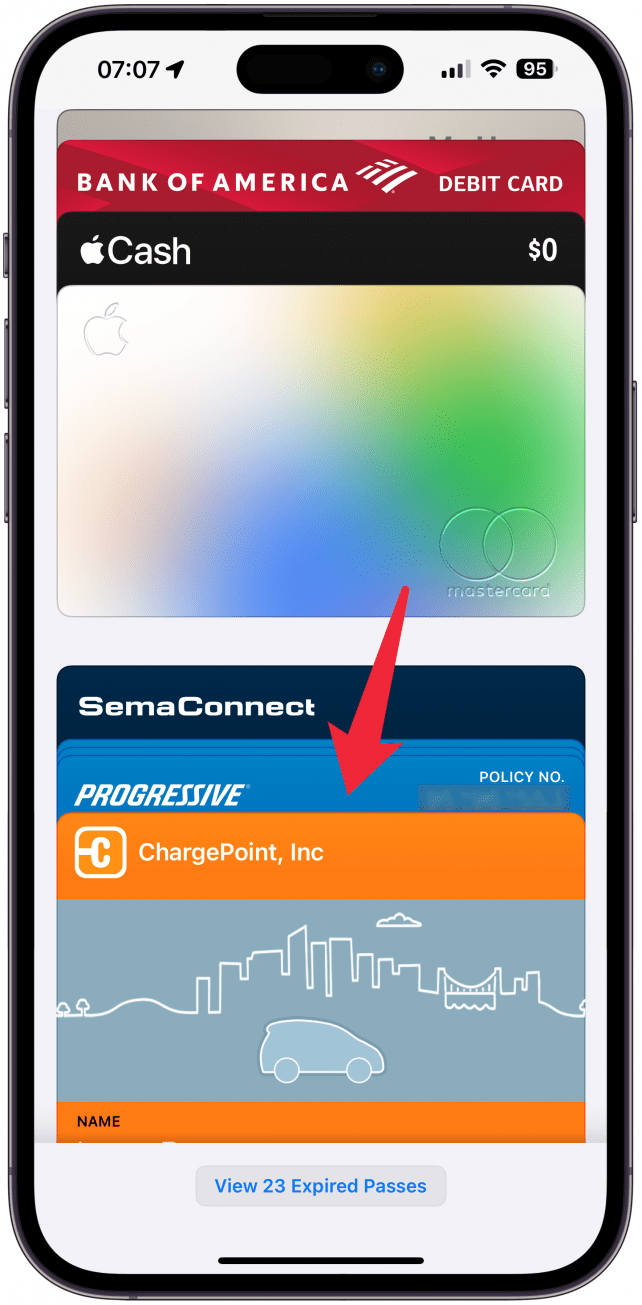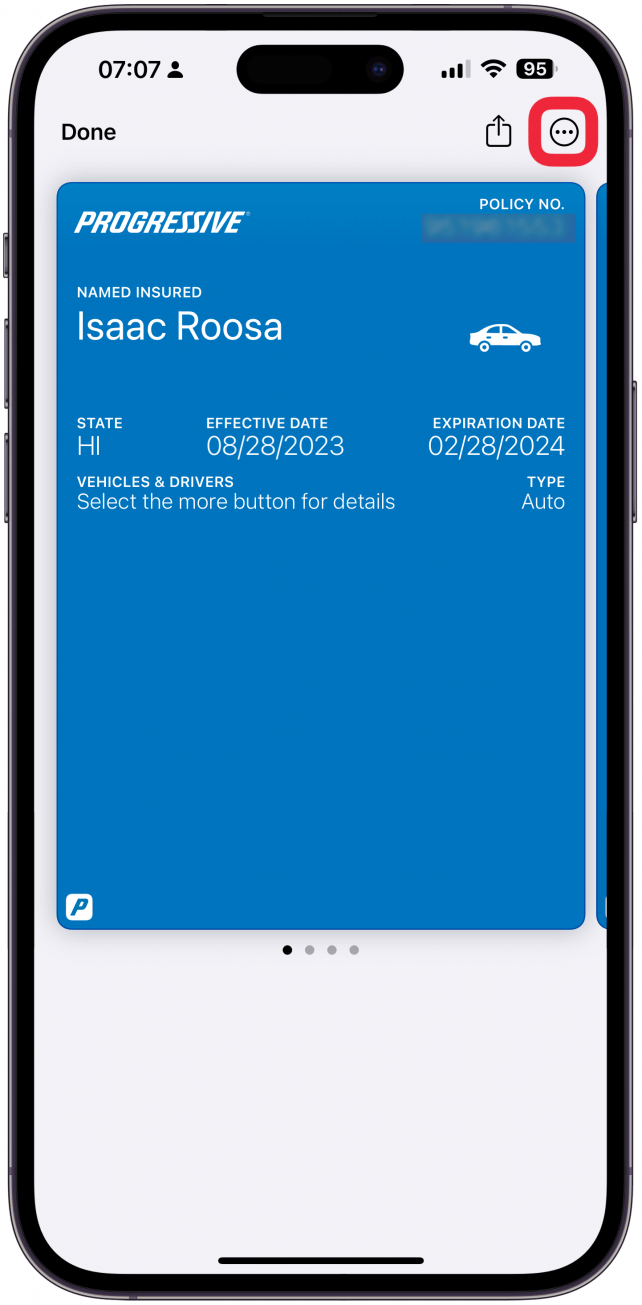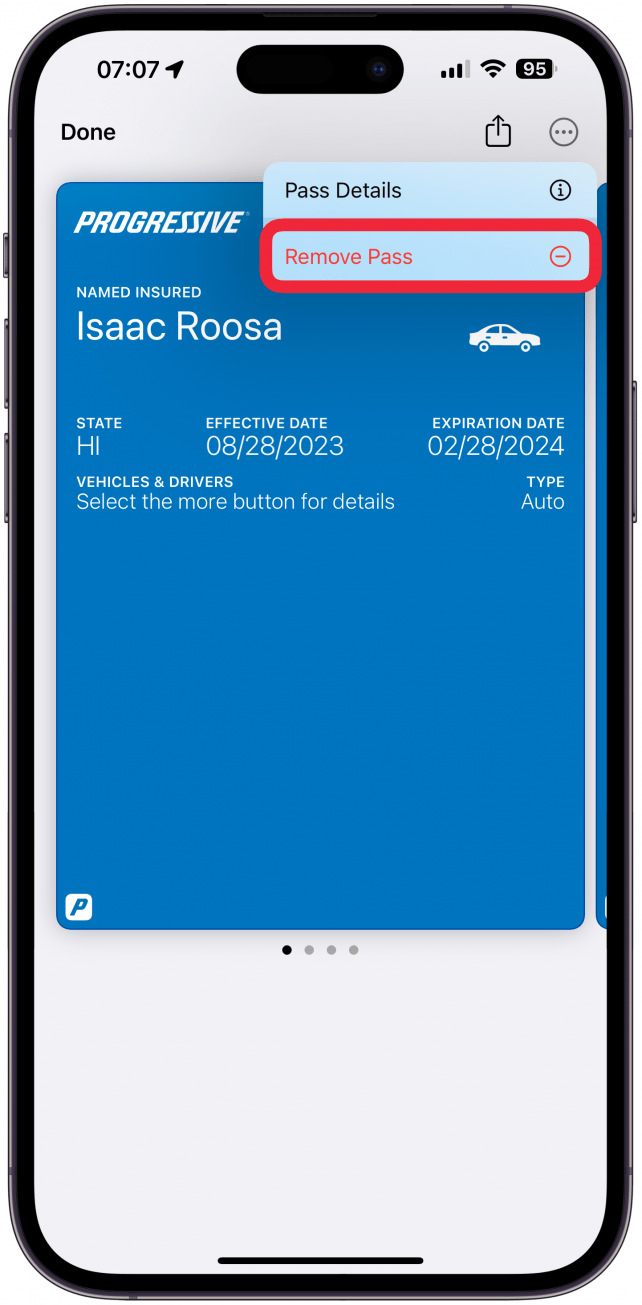Jede Karte, jeder Schlüssel, Pass oder Fahrschein, den Sie zu Ihrer Apple Wallet hinzufügen, bleibt dort, bis Sie sie manuell löschen. Je nach Art des Tickets oder Passes können die Schritte zum Löschen variieren, aber sie sind einfach zu löschen, wenn Sie wissen, worauf Sie achten müssen.
So löschen Sie Tickets aus Apple Wallet
Wenn Sie Tickets oder Pässe aus Ihrer Apple Wallet entfernen möchten, gibt es mehrere Stellen, an denen Sie sie finden können. So entfernen Sie Tickets aus Apple Wallet:
- Öffnen Sie die Wallet-App und vergewissern Sie sich, dass Sie sich im Hauptmenü von Wallet befinden; möglicherweise müssen Sie auf die Zurück-Taste tippen, um dorthin zu gelangen, wenn Sie eine Karte oder einen Pass geöffnet haben.
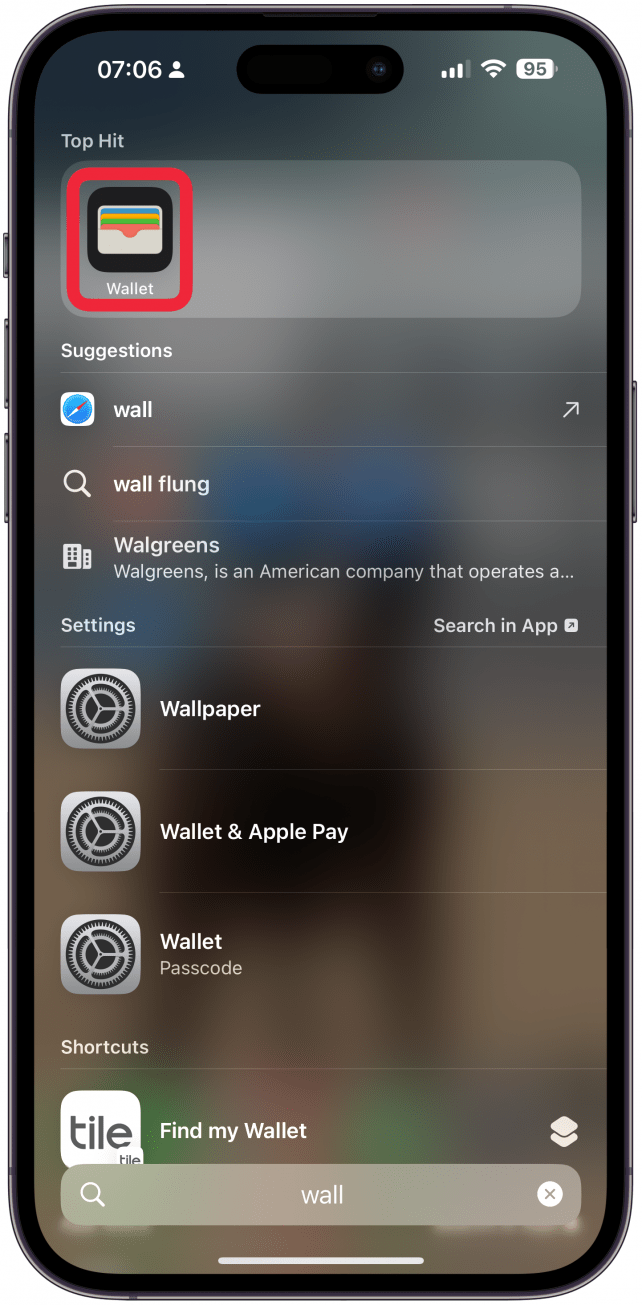
- Scrollen Sie nach unten und tippen Sie auf Abgelaufene Pässe anzeigen (Anzahl).

- Jetzt können Sie auf einen Pass tippen, um ihn zu öffnen, und auf Löschen tippen.

- Sie können auch auf das Symbol i tippen, um weitere Informationen anzuzeigen.

- Hier können Sie auf Pass entfernen tippen.

- Wenn du zur Seite „Abgelaufene Pässe“ zurückkehrst, kannst du auch auf Bearbeiten in der oberen rechten Ecke tippen.

- Jetzt können Sie die Pässe auswählen, die Sie in großen Mengen löschen möchten.

- Sie können auch auf Alle auswählen tippen.

- Denken Sie daran, dass Sie nach dem Tippen auf Löschen nicht mehr gefragt werden, ob Sie den Löschvorgang bestätigen möchten, also achten Sie darauf, dass Sie nicht versehentlich einen Pass oder ein Ticket löschen, das Sie behalten möchten.

- Zurück im Hauptmenü der Brieftasche sehen Sie möglicherweise einen Pass, der nicht mehr gültig ist und nicht in die Liste „Abgelaufen“ verschoben wurde, so dass es keine offensichtliche Option zum Löschen gibt. Tippen Sie darauf, um ihn zu öffnen.

- Tippen Sie auf das Symbol Mehr (drei Punkte).

- Wählen Sie Pass entfernen.

Jetzt wissen Sie, wie Sie Elemente aus Ihrer Apple Wallet entfernen können, um Ordnung zu halten. Weitere Tipps zu Apple Wallet finden Sie in unserem kostenlosen Newsletter [Tipp des Tages] (https://www.iphonelife.com/dailytips/index.php).
 Entdecke die versteckten Funktionen deines iPhonesErhalte täglich einen Tipp (mit Screenshots und klaren Anweisungen), damit du dein iPhone in nur einer Minute pro Tag beherrschst.
Entdecke die versteckten Funktionen deines iPhonesErhalte täglich einen Tipp (mit Screenshots und klaren Anweisungen), damit du dein iPhone in nur einer Minute pro Tag beherrschst.
Die Aufbewahrung abgelaufener Pässe, Tickets oder Karten nimmt zwar nicht viel Speicherplatz in Anspruch, kann aber lästig werden. In manchen Fällen wird beispielsweise eine abgelaufene Kinokarte automatisch auf Ihrem iPhone angezeigt, wenn Sie sich in der Nähe des Kinos befinden, in dem Sie den Film bereits gesehen haben. Das Löschen dieser Karten kann verhindern, dass Sie sich durch eine Vielzahl von Tickets und Eintrittskarten wühlen müssen, um das Gesuchte zu finden. Als Nächstes erfahren Sie [wie Sie Karten aus Ihrem Apple Wallet löschen] (https://www.iphonelife.com/blog/31961/tip-day-how-to-change-credit-card-associated-your-apple-id).
FAQ
- Jede Karte, jeder Schlüssel, Pass oder Fahrschein, den Sie zu Ihrer Apple Wallet hinzufügen, bleibt dort, bis Sie sie manuell löschen. Je nach Art des Tickets oder Passes können die Schritte zum Löschen variieren, aber sie sind einfach zu löschen, wenn Sie wissen, worauf Sie achten müssen.
- So löschen Sie Tickets aus Apple Wallet
- Wenn Sie Tickets oder Pässe aus Ihrer Apple Wallet entfernen möchten, gibt es mehrere Stellen, an denen Sie sie finden können. So entfernen Sie Tickets aus Apple Wallet: